BTRFS – B-treeファイルシステムの略語で、フォールトトレランス、エラー検出、および修復用に最適化された最新のLinuxファイルシステムおよび論理ボリュームマネージャーです。 BTRFS コピーオンライトを使用します (牛 )原則であり、スナップショット、RAID、自己修復などの機能を提供します。
推奨記事 :メモリとCPU使用率で実行中のプロセスのトップ10を見つける方法アタッチされたBtrfsのストレージスペースが不足し始めたとき ドライブの場合、新しいデバイスを追加することで簡単に拡張できます。このチュートリアルでは、既存の BTRFSに新しいデバイスを追加する方法について説明します。 LinuxのBツリーファイルシステム。
前提条件
フォローするには、次のものが必要です。
- Linuxマシン上の既存のbtrfsファイルシステム。
- Btrfsに追加される新しいデバイス
- sudo機能を持つユーザー
Linuxシステムに新しいデバイスを追加する
まず、新しいデバイスをLinuxシステムに接続します。その後、以下のコマンドを実行して、新しく接続されたデバイスの名前を確認します。
$ sudo lsblk
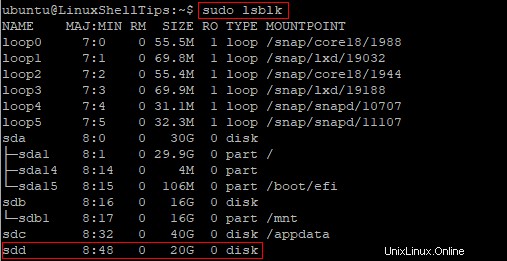
私のセットアップでは、 20GBを接続しました 私のUbuntuへのディスクドライブ Linuxシステムとsdd(つまり、 / dev / sdd )は、上の画像に示されているようにデバイスに割り当てられた名前です。
拡張しようとしている既存のbtrfsドライブの名前は/dev / sdc です。 、これは 40GB サイズが大きく、 / appdataにマウントされています 。 dfコマンドの出力に基づく 以下、 / dev / sdc btrfsファイルシステムは99% フル。
$ df
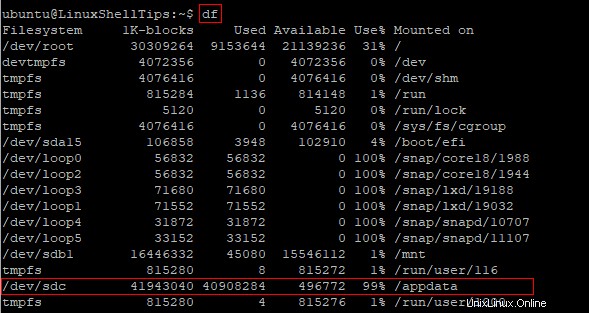
既存のBTRFSファイルシステムに新しいデバイスを追加する
新しいデバイスを接続して割り当てられた名前を取得したら、次のステップは、次のように既存のbtrfsファイルシステムにデバイスを追加することです。 / dev / sddを置き換えます および/appdata それに応じてあなた自身の価値観で。
$ sudo btrfs device add /dev/sdd /appdata
エラーが表示されない場合、操作は正常に完了しています。
btrfsファイルシステムの使用状況を確認するには、以下のコマンドを実行します。 / appdataを忘れずに置き換えてください 必要に応じて。
$ sudo btrfs device usage /appdata
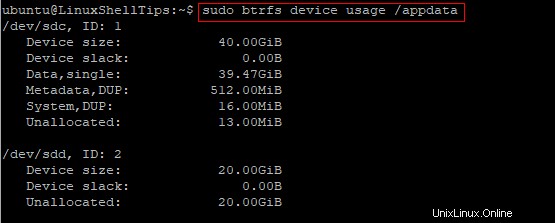
また、dfコマンドを実行します もう一度-hで 人間に優しい出力のためのオプション。
$ sudo df -h
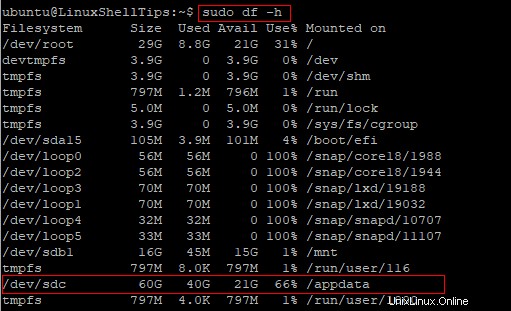
上の画像に示されているように、btrfsファイルシステムの使用率は 66%になりました 99%ではなくなりました 。さらに、合計サイズは 60GBになりました 40GBではなくなりました 。
BTRFSファイルシステムのバランスをとる
最後のステップとして、以下のコマンドを実行してbtrfsファイルシステムのバランスを取ることをお勧めします。これにより、データがディスク全体に均等に分散されます。ディスクサイズが異なる場合、バランス操作はディスクの使用率を等しくします。
注 :データ量によっては、バランス操作が完了するまでに時間がかかる場合があります。したがって、&を追加して、コマンドをバックグラウンドで実行することをお勧めします。 ターミナルを使い続けたい場合。
$ sudo btrfs filesystem balance /appdata &
約30分後、Linuxマシンでbtrfsファイルシステムの使用情報を再度確認すると、データの一部が新しく追加されたデバイスに移動されていることが確認されます。
$ sudo btrfs device usage /appdata

結論
このガイドに従うと、btrfsファイルシステムに新しいデバイスを追加できるようになります。ご不明な点がある場合や、この記事に関するご意見をお聞かせください。